windows合并图片 Win10图片合并工具怎么使用?
更新时间:2023-04-29 10:47:03作者:jiang
windows合并图片,Windows合并图片是一项在日常工作和生活中经常涉及的操作,尤其是在需要将多张图片合并成一张的情况下,效率更是得到了显著提升。而随着Windows系统不断更新,Win10也提供了更加便捷、实用的图片合并工具,让用户能够轻松完成图片编辑的需求。那么Win10图片合并工具怎么使用呢?下文将为大家详细介绍。
Win10图片合并工具怎么使用?
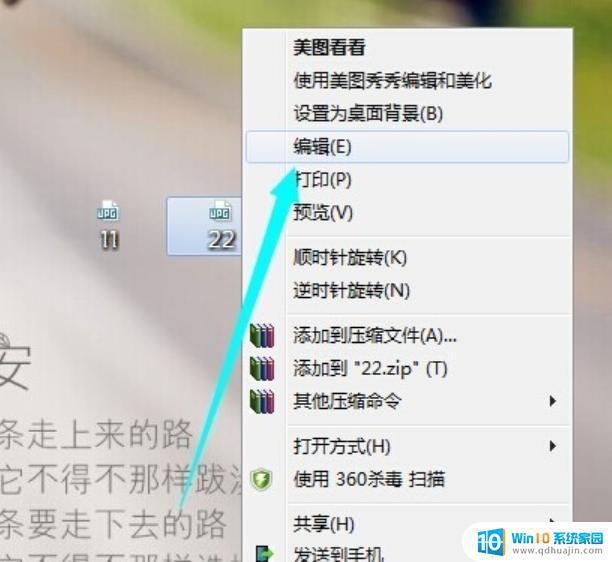
具体方法如下:
1、选中你需要合并的第一张图片,然后“右击->打开方式->画图”。
2、选中图片右下角边框(如下图,红色框内),拉取你合并图片的所需位置。
3、点击“粘贴->粘贴来源”,选择第二张需要合并的图片。
4、左击第二张图片不要放开,移动至你拉取的空位。
5、选择你所需要的格式进行保存。
总的来说,使用Windows合并图片工具只需要简单的几步操作,就能轻松合并多张图片成为一张。无需繁琐的操作,也不需要安装第三方软件,非常方便实用。希望这个教程对你有所帮助,能够满足你的图片合并需求。
windows合并图片 Win10图片合并工具怎么使用?相关教程
热门推荐
win10系统教程推荐
- 1 怎么把锁屏壁纸换成自己的照片 win10锁屏壁纸自定义设置步骤
- 2 win10wife连接不显示 笔记本电脑wifi信号不稳定
- 3 电脑怎么定时锁屏 win10自动锁屏在哪里设置
- 4 怎么把桌面文件夹存到d盘 Win10系统如何将桌面文件保存到D盘
- 5 电脑休屏怎么设置才能设置不休眠 win10怎么取消电脑休眠设置
- 6 怎么调出独立显卡 Win10独立显卡和集成显卡如何自动切换
- 7 win10如何关闭软件自启动 win10如何取消自启动程序
- 8 戴尔笔记本连蓝牙耳机怎么连 win10电脑蓝牙耳机连接教程
- 9 windows10关闭触摸板 win10系统如何关闭笔记本触摸板
- 10 如何查看笔记本电脑运行内存 Win10怎么样检查笔记本电脑内存的容量
win10系统推荐
- 1 萝卜家园ghost win10 64位家庭版镜像下载v2023.04
- 2 技术员联盟ghost win10 32位旗舰安装版下载v2023.04
- 3 深度技术ghost win10 64位官方免激活版下载v2023.04
- 4 番茄花园ghost win10 32位稳定安全版本下载v2023.04
- 5 戴尔笔记本ghost win10 64位原版精简版下载v2023.04
- 6 深度极速ghost win10 64位永久激活正式版下载v2023.04
- 7 惠普笔记本ghost win10 64位稳定家庭版下载v2023.04
- 8 电脑公司ghost win10 32位稳定原版下载v2023.04
- 9 番茄花园ghost win10 64位官方正式版下载v2023.04
- 10 风林火山ghost win10 64位免费专业版下载v2023.04